
ブログを続けていくと記事数と同じように
サーバーのデーター使用量も増えていきますよね。
それだけコンテンツがあるということなので充実しているのですが
必要以上にサイズが大きくなっているファイルを把握しておくと
今後のデータースリム化にいいですよ。
そこで各ファイルデーターをサンバーストチャート(円型グラフ)で表示する
プラグイン「Disk Usage Sunburst」の紹介です。
複雑な設定もなくすぐに使えますよ。
ここでは画像付きで設定、使い方を説明してるので参考にしてみてください。
Disk Usage Sunburstとは
WordPress、ブログデーターを
サンバーストチャートで表示できるプラグインです。
初期設定がなく有効化するだけで自動でチャートが作成されます。
どのフォルダ、ファイルのサイズが大きいなどの把握に役立ちます。
プラグイン「Disk Usage Sunburst」のインストール
それでは始めていきましょう。
WordPressにログインしたら
ダッシュボードから「プラグイン」→「新規追加」へとクリックします。
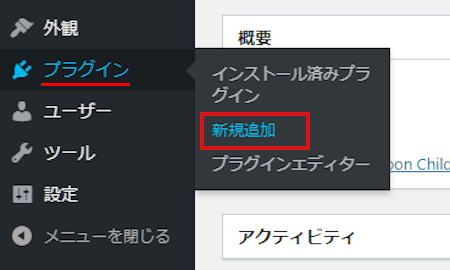
プラグインを追加のページが表示されたら
キーワード検索欄に「Disk Usage Sunburst」と入力しましょう。
検索結果は、自動で反映されます。
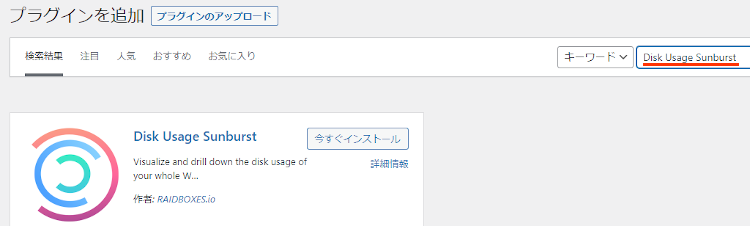
Disk Usage Sunburstを見付けたら
「今すぐインストール」をクリックします。
*下の方や右側、または違うページにある場合があります。
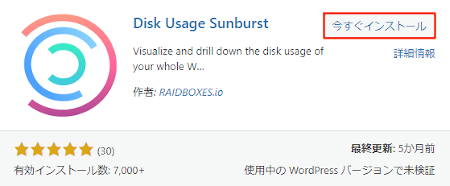
インストールが終わると「有効化」をクリックしましょう。
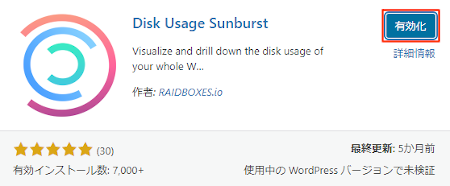
有効化すると自動でインストール済みプラグインのページに移動します。
もし、WordPressバージョンの違いで移動しない場合は
自分で「プラグイン」→「インストール済みプラグイン」に移動しましょう。
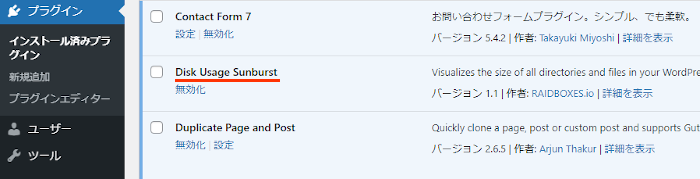
これでDisk Usage Sunburstのインストールは終わりです。
サンバーストチャートの確認方法
このプラグインは初期設定がないので
このままサンバーストチャートを確認していきましょう。
直感的にわかるグラフなので簡単ですよ。
それでは管理メニューから
「ツール」→「Disk Usage」をクリックしましょう。
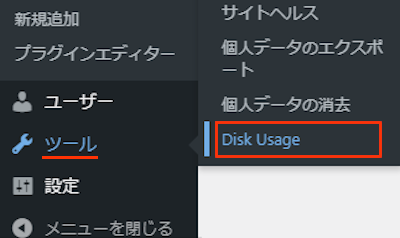
サンバーストチャートのページが開くと
若干作成時間がありますが
このように各ファイル含まれた状態で表示されます。
サンバーストチャートにマウスを当てると
フォルダ名、ファイル名とサイズが確認できるようになっています。
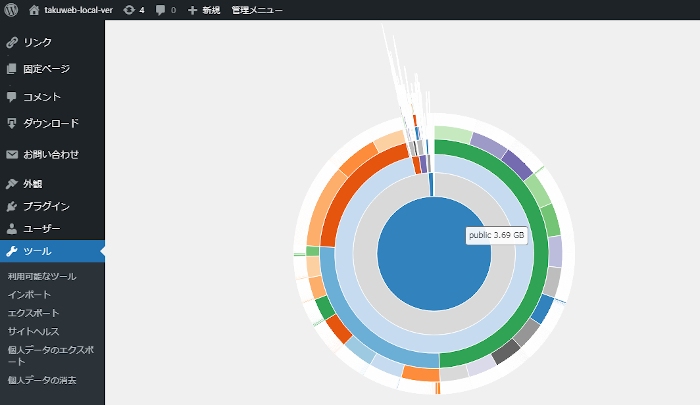
画像だとサンバーストチャートは伝わらないかと思うので
こちらの動画を再生して確認してみてください。
これでDisk Usage Sunburstの紹介は終わりです。
データー管理や便利なプラグインは他にもいろいろありますよ。
サーバーにあるWordPressデーターの書き込みを防ぐもの
WordPressにサーバーのデーターベースを表示するものもあります。
また、サーバーからブログデーターをバックアップする方法や
無料ブログからでもWordPressに引越しができるサイト引越し屋さんの紹介もあります。
まとめ
WordPress、ブログデーターをサンバーストチャートで表示するプラグインでした。
この機能はブログ自体が便利になるものではないですが
全データーのサイズの把握に役立ちます。
特に動画ファイルなど無駄にサイズが大きいものがありますよね。
サーバー内全体で使用量が大きいと感じたときにでも
使ってみてはどうでしょうか。
そこでこれをやらなきゃ損をするということで
ブログ維持のためにアフィリエイトを始めてみませんか。
大きく稼ぐには全力で挑む必要がありますが
ブログ維持費なら片手間でも大丈夫!
気になる方はここよりアフィリエイト会社(ASP)の紹介を見てみましょう。








